Naujausių klasikinių "Outlook", skirtos "Windows", problemų pataisos ir sprendimo būdai
Applies To
„Outlook“, skirta „Microsoft 365“ „Outlook 2024“ Outlook 2021 Outlook 2019 Outlook 2016Paskutinį kartą atnaujinta: 2024 m. gruodžio mėn.
Problemų, kurios nėra įtrauktos į šį puslapį, atveju turime kelis įrankius, kurie padės jums automatiškai diagnozuoti ir išspręsti įvairias klasikines "Outlook" problemas. Peržiūrėkite šį straipsnį: "Outlook", skirtos "Windows", problemų sprendimas naudojant automatizuotos trikčių diagnostikos įrankius.
Žinomos "Outlook" problemos 2024 m. gruodžio mėn. naujinimuose
Žinomos "Outlook" problemos 2024 m. lapkričio mėn. naujinimuose
Žinomos "Outlook" problemos 2024 m. spalio mėn. naujinimuose
-
[SPRENDIMO BŪDAS] Klasikinė "Outlook" užstringa naudojant kopijavimo nuorodą
-
[IŠSPRĘSTA] "Outlook" blokuoja susitikimų kopijavimą, kai nepalaikomas susitikimų kopijavimas.
-
[SPRENDIMO BŪDAS] Nepavyksta įtraukti "Gmail" paskyros į klasikinę "Outlook"
-
[PATAISYTA] Classic Outlook reminders dialog not drawing properly and Dismiss button missing
-
[PATAISYTA] "Outlook" darbalaukis negali taikyti žymų su šifravimu
Žinomos "Outlook" problemos 2024 m. rugsėjo mėn. naujinimuose
-
[PATAISYTA] Teksto numatymas netikėtai tampa nepasiekiamas ir jo nėra "Outlook" parinktyse
-
[TIRIAMA] Administratoriai negali įgalinti konkrečių parametrų
-
[PATAISYTA] Nepavyksta prisijungti arba įtraukti "Gmail" paskyros į klasikinį "Outlook"
-
[PATAISYTA] Įvedant tekstą netikėtai uždaroma "Outlook", Word arba "OneNote"
Žinomos "Outlook" problemos 2024 m. rugpjūčio mėn. naujinimuose
-
[PATAISYTA] Spausdinimas PDF formatu blokuojamas, jei įjungta privaloma žyma
-
[SPRENDIMAS] "Outlook" piktograma pradžios meniu neatnaujinama į "Outlook" (klasikinė)
-
[SPRENDIMAS] Klasikinė "Outlook" netikėtai uždaroma paleidžiant sugedusį modulį ucrtbase.dll
-
[RESOLUTION] "Teams" susitikimo papildinio nėra "Outlook" darbalaukyje atnaujinus į "New Teams"
Žinomos "Outlook" problemos 2024 m. liepos mėn. naujinimuose
Žinomos "Outlook" problemos 2024 m. birželio mėn. naujinimuose
-
[SPRENDIMAS] "Outlook" klaida "Operacija nepavyko", jei pranešimas turi išsaugojimo strategiją
-
[PAGAL DIZAINĄ] Klaida "Outlook", skirtoje "Windows", pasirinkus Apklausos planavimas
-
[PATAISYTA] Klaida atsakant į šifruotus el. laiškus iš "Outlook" darbalaukio
-
[PATAISYTA] "Outlook" el. paštas atidėtas, kol žiniatinklio papildinys dirba su siuntimo užklausa
-
[IŠSPRĘSTA] Netikėtai pakeistas "Outlook" darbalaukio kalendoriaus Spalvų indikatorius Išvykęs
Žinomos "Outlook" problemos 2024 m. gegužės mėn. naujinimuose
-
[PAGAL DIZAINĄ] "Outlook" adresų knygelės kontaktai pateikiami kelis kartus
-
[PATAISYTA] "Outlook" darbalaukis negali įkelti kontakto kortelės ir užstringa įkeliant
-
[SPRENDIMO BŪDAS] Žinomos "Outlook" darbalaukio kalendoriaus patobulinimų problemos
-
[PATAISYTA] Outlook Desktop is slow to save attachments to a network path
Žinomos "Outlook" problemos 2024 m. balandžio mėn. naujinimuose
Žinomos "Outlook" problemos 2024 m. kovo mėn. naujinimuose
-
[SPRENDIMO BŪDAS] "Outlook" nebeatsako, kai pridedate el. laišką. MSG failas
-
[PATAISYTA] Balso pašto formos neveikia "Outlook" darbalaukio programoje
-
[PATAISYTA] Programoje "Outlook" nepavyksta redaguoti kontaktų, paskyrų, susitikimų ar užduočių
-
[FUNKCIJA PAKEISTA] Pasikeitė saito įterpimas kaip priedo programoje "Outlook" darbalaukis
Žinomos "Outlook" problemos 2024 m. vasario mėn. naujinimuose
-
[PATAISYTA] "Outlook" darbalaukio Exchange ActiveSync ryšiai nustojo veikti 2401 versijoje
-
[PATAISYTA] Į Kandži konvertuoti simboliai tampa nematomi Word ir Outlook
-
[PATAISYTA] SharePoint nested folder links in Outlook Desktop open to the root folder Documents
-
[PATAISYTA] "Outlook" netikėtai turi taikomųjų programų ieškos juostą virš pranešimų sąrašo
Žinomos "Outlook" problemos 2024 m. sausio mėn. naujinimuose
Žinomos "Outlook" problemos 2023 m. gruodžio mėn. naujinimuose
Žinomos "Outlook" problemos 2023 m. lapkričio mėn. naujinimuose
Žinomos "Outlook" problemos 2023 m. spalio mėn. naujinimuose
Žinomos "Outlook" problemos 2023 m. rugsėjo mėn. naujinimuose
Žinomos "Outlook" problemos 2023 m. rugpjūčio mėn. naujinimuose
Žinomos "Outlook" problemos 2023 m. liepos mėn. naujinimuose
Žinomos "Outlook" problemos 2023 m. gegužės mėn. naujinimuose
Žinomos "Outlook" problemos 2023 m. balandžio mėn. naujinimuose
Žinomos "Outlook" problemos 2023 m. kovo mėn. naujinimuose
Žinomos "Outlook" problemos 2023 m. vasario mėn. naujinimuose
Žinomos "Outlook" problemos 2023 m. sausio mėn. naujinimuose
Žinomos "Outlook" problemos 2022 m. gruodžio mėn. naujinimuose
Žinomos "Outlook" problemos 2022 m. spalio mėn. naujinimuose
Žinomos "Outlook" problemos 2022 m. rugsėjo mėn. naujinimuose
Žinomos "Outlook" problemos 2022 m. rugpjūčio mėn. naujinimuose
Žinomos "Outlook" problemos 2022 m. liepos mėn. naujinimuose
Žinomos "Outlook" problemos 2022 m. birželio mėn. naujinimuose
Žinomos "Outlook" problemos 2022 m. gegužės mėn. naujinimuose
Žinomos "Outlook" problemos 2022 m. balandžio mėn. naujinimuose
Žinomos "Outlook" problemos 2022 m. kovo mėn. naujinimuose
Žinomos "Outlook" problemos 2021 m. gruodžio mėn. naujinimuose
Žinomos "Outlook" problemos 2021 m. lapkričio mėn. naujinimuose
Žinomos "Outlook" problemos 2021 m. spalio mėn. naujinimuose
Žinomos "Outlook" problemos 2021 m. rugsėjo mėn. naujinimuose
Žinomos "Outlook" problemos 2021 m. liepos mėn. naujinimuose
Žinomos "Outlook" problemos 2021 m. birželio mėn. naujinimuose
Žinomos "Outlook" problemos 2021 m. gegužės mėn. naujinimuose
-
[PATAISYTA] "Pranešimo ypatybės pakeistos" raginimas persiunčiant / atsakant programoje "Outlook"
-
[PATAISYTA] Kalendoriaus susitikimai, kuriuose rodoma "legacyExchangeDN", o ne "DisplayName"
-
[IŠSPRĘSTA] 401 autentifikavimo klaida atidarant kambario ieškiklį
-
[PATAISYTA] Automatinio užbaigimo sąrašo slenkama už ekrano programoje "Outlook"
Žinomos "Outlook" problemos 2021 m. kovo mėn. naujinimuose
Žinomos "Outlook" problemos 2020 m. gruodžio mėn. naujinimuose
Žinomos "Outlook" problemos 2020 m. lapkričio mėn. naujinimuose
Žinomos "Outlook" problemos 2020 m. spalio mėn. naujinimuose
Žinomos "Outlook" problemos 2020 m. rugsėjo mėn. naujinimuose
Žinomos "Outlook" problemos 2020 m. rugpjūčio mėn. naujinimuose
Žinomos "Outlook" problemos 2020 m. liepos mėn. naujinimuose
Žinomos "Outlook" problemos 2020 m. birželio mėn. naujinimuose
Žinomos "Outlook" problemos 2020 m. balandžio mėn. naujinimuose
Žinomos "Outlook" problemos 2020 m. kovo mėn. naujinimuose
Žinomos "Outlook" problemos 2020 m. sausio mėn. naujinimuose
Žinomos "Outlook" problemos 2019 m. lapkričio mėn. naujinimuose
Žinomos "Outlook" problemos 2019 m. spalio mėn. naujinimuose
Žinomos "Outlook" problemos 2019 m. rugsėjo mėn. naujinimuose
Žinomos "Outlook" problemos 2019 m. rugpjūčio mėn. naujinimuose
Žinomos „Outlook“ problemos 2019 m. liepos mėn. naujinimuose
Žinomos „Outlook“ problemos 2019 m. birželio mėn. naujinimuose
Žinomos „Outlook“ problemos 2019 m. gegužės mėn. naujinimuose
Žinomos „Outlook“ problemos 2019 m. kovo mėn. naujinimuose
Žinomos „Outlook“ problemos 2019 m. sausio mėn. naujinimuose
Žinomos 2018 m. gruodžio mėn. „Outlook“ naujinimų problemos
Žinomos 2018 m. lapkričio mėn. „Outlook“ naujinimų problemos
Žinomos „Outlook“ problemos 2018 m. spalio naujinimuose
Žinomos 2018 m. rugsėjo mėn. „Outlook“ naujinimų problemos
Žinomos „Outlook“ problemos 2018 m. birželio mėn. naujinimuose
Žinomos „Outlook“ problemos 2018 m. kovo mėn. naujinimuose
Žinomos „Outlook“ problemos 2018 m. vasario mėn. naujinimuose
Žinomos „Outlook“ problemos 2018 m. sausio mėn. naujinimuose
-
[PATAISYTA] Kalendoriaus perdanga nerodo papildomos paskyros paskyrų
-
[PATAISYTA] Įtraukus naujų vartotojų į susitikimą, trūksta susitikimo vietos
-
[IŠSPRĘSTA] To-Do juostos ir užduočių sąrašo rodinyje įvykiai nerodoma
-
[PATAISYTA] Naudojant Visas pašto dėžutes ieškos rezultatų nerasta
-
[PATAISYTA] "Outlook 2010" nebus paleista "WinXP" po sausio naujinimų
Žinomos „Outlook“ problemos 2017 m. lapkričio mėn. naujinimuose
Žinomos „Outlook“ problemos 2017 m. spalio naujinimuose
Žinomos „Outlook“ problemos 2017 m. rugsėjo mėn. naujinimuose
Paskutinį kartą atnaujinta: 2017 rugsėjo 19 d.
PROBLEMA
Įdiegus viešąjį rugsėjo mėn. naujinimą, „Outlook 2007“ vartotojo sąsajoje rodomos įvairios kalbos.
Saugos naujinimas, skirtas „Outlook 2007“: 2017 m. rugsėjo 12 d.
Pirmajame stulpelyje kalbą naudojantys klientai gali matyti puslapio dalis antrajame stulpelyje nurodyta kalba:
|
Arabų |
Švedų k. |
|
Bulgarų |
Portugalų (Brazilija) |
|
Katalonų |
Portugalų (Brazilija) |
|
Čekų |
Švedų k. |
|
Vengrų |
Švedų |
|
Italų |
Portugalų (Brazilija) |
|
Kazachų |
Portugalų (Brazilija) |
|
Korėjiečių |
Portugalų (Brazilija) |
|
Latvių |
Švedų k. |
|
Norvegų |
Švedų k. |
|
Olandų |
Švedų k. |
|
Portugalų |
Portugalų (Brazilija) |
|
Slovėnų |
Švedų |
|
Serbų (lotynų) |
Švedų |
|
Tajų |
Kinų (tradicinė Taivano) |
|
Turkų |
Kinų (tradicinė Taivano) |
BŪSENA: Išspręsta
Ši problema jau išspręsta.
Vykdydami instrukcijas, pateiktas KB 4011086, pašalinkite ją, tada įdiekite KB 4011110.
Paskutinį kartą atnaujinta: 2017 m. spalio 13 d.
PROBLEMA
Pasirinktinės formos scenarijus dabar pagal numatytuosius nustatymus yra išjungtas ir, norint jį vėl įjungti, reikia nustatyti registro raktus.
-
Naujo registro rakto numatytoji reikšmė yra 1, nurodantis, kad formos scenarijaus nereikia vykdyti.
Pirmiausia sukurkite šį raktą:
32 bitų „Office“ 64 bitų „Windows“ sistemoje
HKEY_LOCAL_MACHINE\SOFTWARE\WOW6432Node\Microsoft\Office\16.0\Outlook\Security
32 bitų „Office“ 32 bitų „Windows“ sistemoje arba 64 bitų „Office“ 64 bitų „Windows“ sistemoje
HKEY_LOCAL_MACHINE\SOFTWARE\Microsoft\Office\16.0\Outlook\Security
Tada sukurkite DWORD (32 bitų) 0 reikšmę ir nustatykite pavadinimą DisableCustomFormItemScript, kad įgalintumėte pasirinktinės formos scenarijus.
-
Visiškai įgalinus pasirinktinės formos scenarijus, po to juos reikia įgalinti kiekvienos formos pranešimo klasėje. Pavyzdžiui, jei turite formą su pranešimų klase IPM.Note.Custom, privalome užregistruoti „IPM.Note.Custom“ kaip patikimą formos pranešimo klasę. Norėdami tai padaryti, pirmiausia sukurkite šį raktą:
32 bitų „Office“ 64 bitų „Windows“ sistemoje
HKEY_LOCAL_MACHINE\SOFTWARE\WOW6432Node\Microsoft\Office\16.0\Outlook\Forms\TrustedFormScriptList
32 bitų „Office“ 32 bitų „Windows“ sistemoje arba 64 bitų „Office“ 64 bitų „Windows“ sistemoje
HKEY_LOCAL_MACHINE\SOFTWARE\Microsoft\Office\16.0\Outlook\Forms\TrustedFormScriptList
Tada, šiame rakte sukurkite REG_SZ reikšmes, skirtas kiekvienai formai, kuriai norite leisti vykdyti scenarijus. Anksčiau pateiktame pavyzdyje sukurtumėte REG_SZ reikšmę, pavadintą „IPM.Note.Custom“ be duomenų.
Kuriant formą, Vykdyti šią formą vykdys formą, naudojant bazinės formos pranešimų klasę. Taigi, jei pradėjote kurti „IPM.Note“ formą ir norite Vykdyti šią formą, jums reikės užregistruoti IPM.Note. Publikavus, bus patikrinta publikuoto pranešimo klasė. Baigę kurti formą ir publikavę ją pasirinktiniu formos vardu, pašalinkite standartinę „IPM.Note“ formą iš patikimų sąrašo.
Pastabos:
-
Nustatę „TrustedFormScriptList“ raktą, turite iš naujo paleisti „Outlook“.
-
Pavyzdiniuose registro raktuose „Outlook 2016“ naudokite 16.0. „Outlook 2013“ naudokite 15.0, „Outlook 2010“ – 14.0 ir „Outlook 2007“ – 12.0.
Atlikus aukščiau nurodytus keitimus, registro raktai atrodys taip:
[HKEY_LOCAL_MACHINE\SOFTWARE\WOW6432Node\Microsoft\Office\16.0\Outlook\Security]
DisableCustomFormItemScript"=dword:00000000
[HKEY_LOCAL_MACHINE\SOFTWARE\WOW6432Node\Microsoft\Office\16.0\Outlook\Forms\TrustedFormScriptList]
"IPM.Note.Custom"=""
"IPM.Note"=""
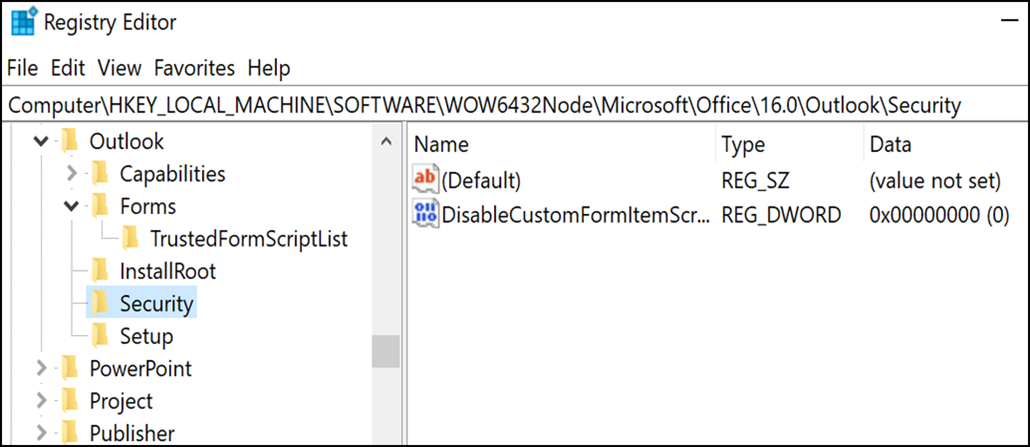
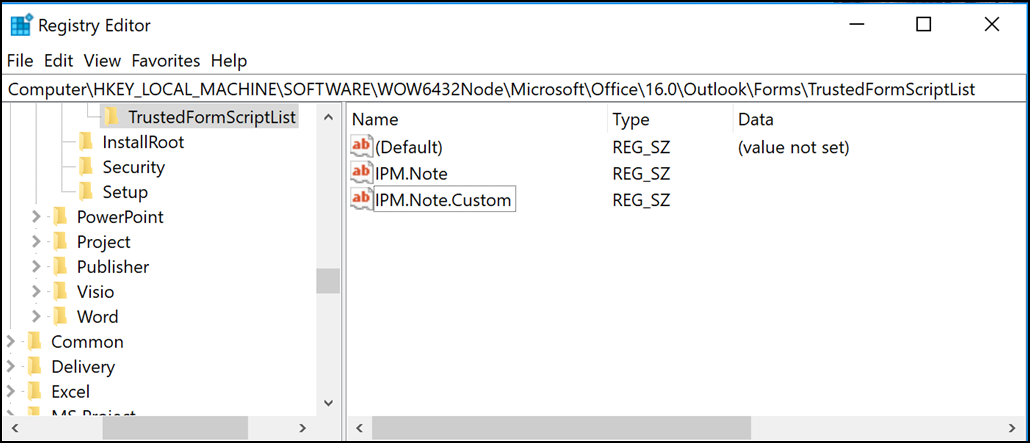
PASTABA. Kai kuriais atvejais formos, esančios antrinėse pašto dėžutėse ir viešuosiuose aplankuose, vis dar neveikia nustačius registro raktus. Norėdami išspręsti šią problemą, įgalinkite scenarijus, esančius patikimumo centre:
-
Spustelėkite Failas > Parinktys. Pasirinkite Patikimumo centras > Patikimumo centro parametrai > El. pašto sauga.
-
Dalyje Scenarijai aplankuose spustelėkite žymės langelį Leisti scenarijų bendrinamuose aplankuose ir Leisti scenarijų viešuosiuose aplankuose, tada spustelėkite Gerai ir Gerai, kad uždarytumėte langus.
BŪSENA
Keitimas pirmą kartą buvo atliktas 2017 m. rugsėjo 12 d.„Outlook“ viešuosiuose naujinimuose ir įtrauktas į šiuos MSI naujinimus, kuriems dabar reikia registro raktų.
Toliau pateikiama funkcijos Spustelėkite ir naudokitės būsena.
-
Mėnesio kanalas (dabartinis kanalas) pradės palaikyti registro raktus numatytame rugsėjo 18 d. 16.0.8431.2079 komponavimo versijos naujinime.
-
Pusmečio kanalas (FRDC) palaiko registro raktus nuo 16.0.8431.2079 komponavimo versijos.
-
Atidėtas kanalas (FRDC) palaiko registro raktus nuo 16.0.8201.2193 komponavimo versijos.
-
Atidėta išplėstinė būsena – bus atliekama.
-
„Insider“ sparčiosios versijos būsena – bus atliekama.
-
„Insider“ lėtoji versija palaiko registro raktus naudojant 16.0.8431.2079 komponavimo versiją.
Paskutinį kartą atnaujinta: 2017 m. spalio 13 d.
PROBLEMA
Taip nutiko, nes numatyta, kad pasirinktinės formos scenarijus dabar išjungtas.
BŪSENA: SPRENDIMO BŪDAS
Atlikite 2 problemoje pateiktus veiksmus: Numatyta, kad pasirinktinės formos scenarijus dabar išjungtas. Jis yra virš šios problemos.
„Outlook“ problemos prijungus „Outlook“ prie „Outlook.com“
PROBLEMA
Įtraukę el. pašto paskyrą į „Outlook“, skirtą „Windows“ (Outlook 2016, 2013, 2010 versijos) galite pastebėti, kad:
-
El. pašto paskyros pavadinimas aplankų srityje ir kuriant laiškus „Outlook“, skirtoje „Windows“, rodomas kaip outlook_ [ilga raidžių ir skaičių seka]@outlook.com.
-
Gavėjai taip pat gaus el. laišką iš siuntėjo outlook_ [ilga raidžių ir skaičių seka]@outlook.com formatu.
-
Kai gavėjai atsakys į el. laišką, el. laiškas bus grąžintas ir galite gauti pranešimą „Nepristatomas pranešimas siunčiant internetinį „Outlook“ paštą“.
Ši problema gali kilti, kai užregistruosite trečiosios šalies el. pašto adresą (pvz., el. pašto adresą, kuris nėra „Outlook.com“ arba „Hotmail.com“) savo „Microsoft“ paskyroje, ir nenaudosite „Outlook.com“ el. laiškams siųsti ir gauti.
Jei paprastai naudojate „Outlook.com“ paskyrą el. paštui, ši problema gali kilti, jei paskyroje yra keli pseudonimai, o 3-čiosios šalies el. pašto adresas yra pagrindinis pseudonimas. Žr. toliau sekciją ALTERNATYVUS SPRENDIMO BŪDAS .
SPRENDIMO BŪDAS
Nustatykite savo paskyrą rankiniu būdu kaip IMAP arba POP paskyrą programoje „Outlook“.
-
Uždaryti „Outlook“
-
Naudokite „Windows“ klavišą + R, tada įveskite „outlook/ profiles“ (be kabučių) vykdymo lange ir paspauskite "Gerai" pastaba: Yra tarpas tarp „Outlook“ ir pasvirojo brūkšnio (/)
-
Paleistame lauke „Profilio pasirinkimas“ pasirinkite Parinktys > Naujas
-
Įveskite naują unikalų profilio pavadinimą ir pasirinkite Gerai
-
Pasirinkite Išplėstinės parinktys > Leisti man nustatyti paskyrą rankiniu būdu.
-
Įveskite savo paskyros slaptažodį, tada pasirinkite Jungtis.
-
Jei sąranka nepavyksta, pasirinkite Keisti paskyros parametrus. Atnaujinkite paskyros informaciją panaudodami gautą informaciją iš el. pašto teikėjo arba iš temos POP ir IMAP serverio vardo nuoroda. Pasirinkite Jungtis tada pasirinkite Atlikta.
-
Lange „Profilio pasirinkimas“ pasirinkite Nustatyti kaip numatytąjį profilį ir tada pasirinkite Gerai.
ALTERNATYVUS SPRENDIMO BŪDAS
Perjunkite savo pseudonimą į Outlook.com arba Hotmail.com paskyrą.
Pastaba: Jei neturite kito pseudonimo, spustelėkite puslapyje esantį saitą, kad jį sukurtumėte. Pasirinkite Įtraukti el. paštą ir naują pseudonimą tada pasirinkite parinktį Sukurti naują el. pašto adresą ir įtraukti jį kaip pseudonimą.
-
Eikite į https://account.live.com/names/Manage ir prisijunkite prie savo „Outlook.com“ paskyros.
-
Nustatykite „Outlook.com“ el. paštą kaip pagrindinį pseudonimą.
-
Naudodami „Outlook“, skirtą „Windows“, pašalinkite ir vėl įtraukite paskyrą. Žr. šiame straipsnyje nurodytus veiksmus. Žr. šiame straipsnyje pateiktus veiksmus: „Outlook.com“ paskyros įtraukimas į „Outlook“, skirtą „Windows“
Paskutinį kartą atnaujinta: 2017 m. vasario 8 d.
PROBLEMA
Jei „Outlook“ yra prijungta prie pagrindinės „Outlook.com“ paskyros, kuri prijungtas prie kitų antrinių ne „Microsoft“ paskyrų (pvz., „Gmail“, „Yahoo“ ir t. t.), siunčiant el. laišką „Outlook“ negalite pasirinkti kitos antrinės prijungtos paskyros kaip siuntimo paskyros „Nuo“.
Jei rankiniu būdu įvesite antrinės prijungtos paskyros el. pašto adresą į lauką „Nuo“, el. laiškas bus siunčiamas kaip pirminės „Outlook.com“ paskyros „vardu“.
BŪSENA: SPRENDIMO BŪDAS
„Outlook“ palaiko siuntimą iš „Microsoft“ priklausančių domenų, pavyzdžiui, @outlook.com, @live.com, @hotmail.com, antrinės prijungtos paskyros, bet ši funkcija neįdiegta trečiosios šalies domenams.
„Outlook“ komanda įsiklauso į jūsų atsiliepimus ir tiria galimybę įtraukti šią funkciją į būsimus naujinimus. Norėdami sužinoti daugiau apie tai, kaip pateikti mums atsiliepimą, žr. Kaip pateikti atsiliepimą apie „Microsoft Office“. Kol kas naudokite šį sprendimo būdą:
SPRENDIMO BŪDAS
Be to, galite įtraukti antrines prijungtas paskyras („Gmail“, „Yahoo“ ir kt.) į „Outlook.com“ kaip papildomas „Outlook“ profilio paskyras.
-
Programoje „Outlook“ pasirinkite skirtuką Failas.
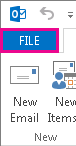
-
Dalyje Paskyros informacija pasirinkite Įtraukti paskyrą.
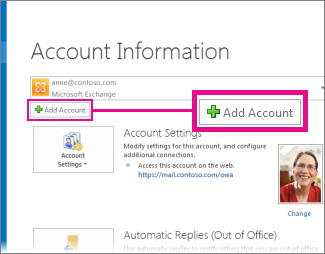
-
Puslapyje Automatinis paskyros nustatymas įveskite savo vardą, el. pašto adresą ir slaptažodį, tada pasirinkite Pirmyn.
Pastaba: Jei gaunate klaidos pranešimą, pasirinkę Kitas, patikrinkite savo el. pašto adresą ir slaptažodį. Jei abu įvesti teisingai, žr. kitą skyrių.
-
Pasirinkite Baigti.
Daugiau informacijos žr. „Outlook“ el pašto sąranka.
Paskutinį kartą atnaujinta: 2017 m. gegužės 2 d.
Šiuo metu negalima naudoti „Outlook“ redaguojant „Windows“ kalendorius, kurie yra bendrinami su jūsų „Outlook.com“ paskyra, net jeigu perjungėte savo „Outlook.com“ paskyrą į „Outlook“. Stengiamės, kad būtų galima redaguoti bendrinamus kalendoriai naudojant „Outlook 2016“, skirtą „Windows“.
Jei norite redaguoti bendrinamą kalendorių, prisijunkite prie savo „Outlook.com“ kalendoriaus, atidarykite „Windows 10“ skirtą kalendorių arba naudokite mobilųjį įrenginį. Skaitykite: „Outlook.com“ paskyros įtraukimas į kitą pašto programą.
Paskutinį kartą atnaujinta: 2017 m. gegužės 2 d.
PROBLEMA
Kai bandote priimti bendrinamą „Outlook.com“ kalendorių naudodami savo „„Microsoft 365“ verslui“ paskyrą „Outlook 2016“, galite gauti klaidos pranešimą „Įvyko nežinoma klaida“ arba gali nepavykti prisijungti.
BŪSENA: SPRENDIMO BŪDAS
Jei norėsite pasiekti kalendorių, bendrinamą su jūsų „„Microsoft 365“ verslui“ verslui paskyra, būtina priimti kvietimą iš „Internetinė „Outlook““, „iOS“ arba „Android“. Jei jau spustelėjote mygtuką Priimti programoje „Outlook 2016“, negalėsite iš naujo priimti kvietimo kitoje „Outlook“ programoje. Asmuo, kuris atsiuntė jums kvietimą, turės pašalinti jūsų teises ir išsiųsti naują kvietimą.
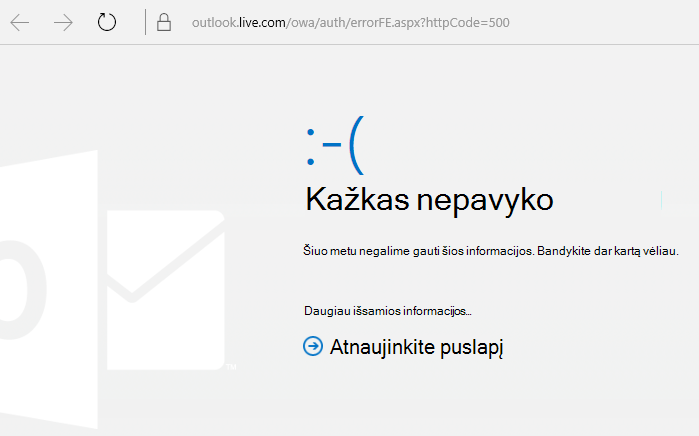
Žinomos „Outlook“ problemos 2017 m. birželio saugos naujinimuose
Paskutinį kartą atnaujinta: 2017 m. liepos mėn. 11 d.
Šioje dalyje aprašytos problemos kyla įdiegus toliau nurodytus naujinimus. Mes tiriame šias problemas ir atnaujinsime šį puslapį, kai turėsime pataisą. Kol kas naudokite siūlomus kiekvienos problemos sprendimo būdus.
|
Saugos naujinimas, skirtas Windows 10 2017 m. birželio 13 d. |
|
|
Saugos naujinimas, skirtas Windows 10 2017 m. birželio 13 d. |
|
PROBLEMA
Paskutinį kartą atnaujinta: 2017 m. rugsėjo 17 d.
Pastaba: Taip pat žr. šį straipsnį dėl naujos informacijos apie šią problemą: Numatyta, kad pasirinktinės formos scenarijus dabar išjungtas.
Ši problema susijusi su „Outlook 2007“, „Outlook 2010“, „Outlook 2013“ ir „Outlook 2016“.
Kai naudojate į pasirinktinę formą, sukurtą „Outlook“, susiduriate su šiomis problemomis:
-
„VBScript“ nepaleidžiamas.
-
Gaunate įspėjimą apie kenkėjišką kodą:
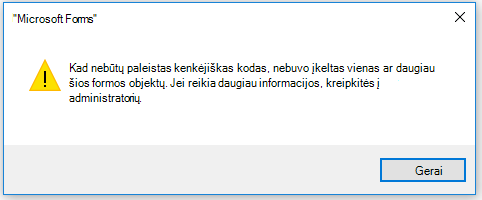
BŪSENA
Jei esate „„Microsoft 365““ klientas, pataisa pasiekiama „Insider“ sparčiosios versijos klientams.
Kitų kanalų klientams naujinimas suplanuotas rugsėjo mėn. viduryje, 16.0.8418.5703 ir naujesnėse versijose. Šį puslapį atnaujinsime, kai bus išleista pataisa.
Problema išspręsta visose MSI versijose. Norėdami išspręsti „Outlook 2007“, „Outlook 2010“, „Outlook 2013“ ir „Outlook 2016“ problemą, įdiekite šiuos naujinimus:
„Outlook 2007“ naujinimas: 2017 m. liepos 27 d.
„Outlook 2010“ naujinimas: 2017 m. liepos 27 d.
PROBLEMA
Paskutinį kartą atnaujinta: 2017 m. rugpjūčio 3 d.
Ši problema būdinga visoms „Outlook“ versijoms sistemoje „Windows 7“, „Windows 8“, „Windows 10“.
Ieškodami „Outlook“, galite gauti šį klaidos pranešimą: „Įvyko nežinoma klaida, jūsų ieška nebaigta.“ arba „Ieškos rezultatai gali būti neišsamūs, nes elementai vis dar indeksuojami“.

Taip pat bus rodomas šis įvykių žurnalo įspėjimas:
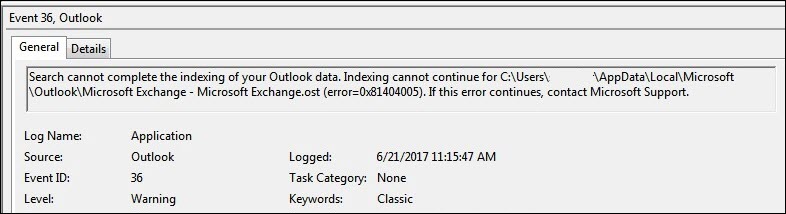
BŪSENA: IŠSPRĘSTA
„Windows“ išleido pataisas per „Windows“ naujinimus, kad būtų išspręsta „Windows“ ieškos patikimumo problema. Toliau pateikiami žinių bazės naujinimai, susiję su kiekviena versija:
Pastaba: Šios problemos pataisa išleista 2017 m. birželio 27 d. Jei pasinaudojote sprendimu, kaip išjungti „Windows“ darbalaukio ieškos tarnybą, dabar galite nustatyti registro raktą PreventIndexingOutlook DWORD: 0, kad galėtumėte vėl naudoti „Windows Search“.
SPRENDIMO BŪDAS
Jei įdiegus naujinimus problema nebuvo išspręsta, naudokite toliau pateiktą sprendimą:
-
Jei ieška neveikia „Exchange“ paskyrose, panaikinkite OST failus, kad būtų atliktas paskyros sinchronizavimas ir indeksavimas:
-
Paprastai OST failai yra C:\Users\< jūsų vartotojo vardas>\AppData\Local\Microsoft\Outlook.
-
Norėdami rasti OST failo vietą ir vardą, spustelėkite Failas, Paskyros parametrai, Paskyros parametrai, Duomenų failai. Raskite tinkamą el. pašto adresą, spustelėkite vardą, tada spustelėkite Atidaryti failo vietą.
-
Prieš naikinant OST failą būtina uždaryti „Outlook“, kad procesas atlaisvintų failą.
-
Panaikinę failą iš naujo paleiskite „Outlook“ ir palaukite, kol vėl bus sinchronizuotas el. paštas.
-
-
Kitas problemos sprendimo būdas yra Sukurti naują „Outlook“ profilį ir įtraukti paskyras į naują profilį. Rekomenduojame išsaugoti seną profilio tol, kol perkelsite visus vietinius duomenis ar PST failus.
Kol negalite diegti „Windows Update“ pataisos leidimo, galite nustatyti registro raktą, kuris neleis „Outlook“ naudoti vietinės „Windows“ ieškos tarnybos. Nustačius šį registro raktą, „Outlook“ naudos savo įtaisytąjį ieškos modulį. Įtaisytoji ieška rodys toliau pateiktą pranešimą, nurodantį, kad „Windows Search“ tarnyba nenaudojama.

Išjunkite „Windows“ kompiuterio ieškos tarnybą, skirtą „Outlook“:
Pastaba: tolesni veiksmai parodo, kaip modifikuoti registrą. Tačiau, jei registrą modifikuosite netinkamai, gali kilti didelių problemų. Įsitikinkite, kad atidžiai atliekate šiuos veiksmus. Kad papildomai apsisaugotumėte, prieš redaguodami sukurkite atsarginę registro kopiją. Tada galėsite atkurti registrą, jei kiltų problemų. Daugiau informacijos apie tai, kaip kurti atsargines kopijas ir atkurti registrą, ieškokite šiame straipsnyje.
-
Atidarykite registro rengyklę.
-
Eikite į: Computer\HKEY_LOCAL_MACHINE\SOFTWARE\Policies\Microsoft\Windows\Windows Search
-
PreventIndexingOutlook
-
Nustatyti DWORD: 1
Išsamios instrukcijos:
-
spustelėkite Pradžia, tada – Vykdyti, atsidariusiame lange įveskite regedit ir spustelėkite Gerai.
-
Raskite ir spustelėkite šį dalinį registro raktą: HKEY_LOCAL_MACHINE\SOFTWARE\Policies\Microsoft\Windows
-
Meniu Redaguoti užveskite žymiklį ant Naujas, tada spustelėkite Naujas raktas ir pavadinkite raktą „Windows Search“.
-
Spustelėkite naują Windows Search raktą.
-
Meniu Edit nukreipkite žymiklį į New, tada spustelėkite DWORD Value.
-
Įveskite DWORD pavadinimą PreventIndexingOutlook, tada spustelėkite klavišą Enter.
-
Dešiniuoju pelės mygtuku spustelėkite PreventIndexingOutlook ir Modify.
-
Lauke Value data įveskite 1, kad įgalintumėte registro įrašą, ir spustelėkite OK.
-
Turėkite omenyje, kad norėdami išjungti PreventIndexingOutlook parametrą, įveskite 0 (nulis) ir spustelėkite OK.
-
Uždarykite registro rengyklę ir paleiskite „Outlook“ iš naujo.
PROBLEMA
„iCloud“ nepavyksta tinkamai įkelti programoje „Outlook 2007“, „Outlook 2010“, „Outlook 2013“ ir „Outlook 2016“.
Bandydami pasiekti kalendorių, kontaktus arba užduotis, gaunate šį klaidos pranešimą:
Negalima atidaryti aplankų rinkinio. MAPI nepavyko įkelti informacinės tarnybos C:\PROGRA~2\COMMON~1\Apple\Internet Services\APLZOD.dll. Įsitikinkite, kad tarnyba tinkamai įdiegta ir sukonfigūruota.

BŪSENA: SPRENDIMO BŪDAS
Neregistruotas MAPI paslaugos išjungtos pagal numatytuosius nustatymus, kad „Outlook“ būtų saugesnė.
Jei naudojate „Outlook 2010“, „Outlook 2013“ arba „Outlook 2016“, pašalinkite ir iš naujo įdiekite „iCloud“ norėdami išspręsti šią problemą. Daugiau informacijos žr. šiame puslapyje.
Jei turite „Outlook 2007“, naudokite toliau pateikiamą sprendimą.
Įspėjimas: Šis sprendimo būdas gali padidinti jūsų kompiuterio arba tinklo pažeidžiamumą kenkėjiškų vartotojų ar kenkėjiškų programų, pvz., virusų, atakoms. „Microsoft“ nerekomenduoja šio problemos sprendimo, tačiau teikti šią informaciją, kad galėtumėte pasirinkti įdiegti šį sprendimą savo nuožiūra. Naudokite šį problemos sprendimą savo nuožiūra.
Jei pasitikite programomis, kurios priklauso nuo įkėlimo būdo, galite vėl įjungti šias programas, nustatydami šį registro raktą:
REG_DWORD HKEY_CURRENT_USER\Software\Microsoft\Office\12.0\Outlook\Security\AllowUnregisteredMapiServices
Galite naudoti dalinį registro raktą norėdami pritaikyti registro parametrą kaip domeno strategiją:
HKCU\Software\Policies\Microsoft\Office\12.0\Outlook\Security\AllowUnregisteredMapiServices
Reikšmė 0 (numatytoji): blokuoti neregistruotų MAPI paslaugų įkėlimą. Tai rekomenduojamas parametras norint išvengti netikėto nežinomo kodo vykdymo.
Reikšmė 1: įgalinti neregistruotų MAPI paslaugų įkėlimą.
Svarbu: tolesni veiksmai rodo, kaip modifikuoti registrą. Tačiau, jei registrą modifikuosite netinkamai, gali kilti didelių problemų. Įsitikinkite, kad atidžiai atliekate šiuos veiksmus. Kad papildomai apsisaugotumėte, prieš redaguodami sukurkite atsarginę registro kopiją. Tada galėsite atkurti registrą, jei kiltų problemų. Daugiau informacijos apie tai, kaip kurti atsargines kopijas ir atkurti registrą, ieškokite šiame straipsnyje.
Norėdami vykdyti šiuos registro keitimus, atlikite šiuos veiksmus:
-
Spustelėkite Pradėti, tada – Vykdyti. Lauke Atidaryti įveskite regedit ir spustelėkite Gerai.
-
Raskite ir spustelėkite šį dalinį registro raktą:
HKCU\Software\Microsoft\Office\12.0\Outlook\Security\
-
Meniu Redagavimas nukreipkite žymiklį į Naujas, tada spustelėkite DWORD reikšmė.
-
Įveskite AllowUnregisteredMapiServices kaip DWORD pavadinimą, tada paspauskite Enter.
-
Dešiniuoju pelės mygtuku spustelėkite AllowUnregisteredMapiServices, tada spustelėkite Modify.
-
Lauke Value data įveskite 1, kad įgalintumėte registro įrašą, ir spustelėkite OK.
Pastaba: Norėdami išjungti AllowUnregisteredMapiServices parametrą, įveskite 0 (nulis), tada spustelėkite OK.
-
Uždarykite registro rengyklę ir paleiskite kompiuterį iš naujo.
Informacija apie pažeidžiamumą (taikoma visos versijos)
MAPI netikrina, ar teikėjo DLL, kurią būtina įkelti, yra tinkamai registruota MapiSVC.inf arba yra netgi sukurta vietiniame kompiuteryje. Tai gali būti panaudota kuriant failą su OLE objektu, todėl MAPI turės įkelti DLL iš bendrinamo tinklo, kai DLL objektas bus suaktyvintas. Taip gali būti paleistas abejotinas kodas.
Paskutinį kartą atnaujinta: 2017 m. liepos 26 d.
PROBLEMA
Kai kurie žiniatinkliu pagrįsti „Outlook“ priedai neveikia programoje „Outlook“, kai naudojama vietinė „Microsoft Exchange 2013“.
Tai taikoma tik „Outlook 2016“ / „Office 2016“ MSI diegimams. „Spustelėkite ir naudokitės“ diegimai nepaveikti. „Office“ programos priedas gali pateikti klaidą Operacija nepavyko arba nereaguoti į mygtuko paspaudimus ar kitus naudotojo sąsajos pasirinkimus.
Būsena: Tiriama
Mes tiriame šią problemą ir atnaujinsime šį puslapį, kai turėsime pataisą.
Paskutinį kartą atnaujinta: 2017 m. lapkričio 29 d.
PROBLEMA
Spustelėjus Failas > Parinktys įvyksta „Outlook“ triktis ir pateikiama toliau nurodyta klaida.
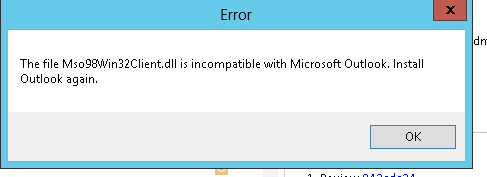
Ši problema būdinga tik atidėtų naujinimų kanalo pirmojo leidimo 16.0.8201.2158 versijai.
Gedimo informacija:
Sugedusios programos pavadinimas: OUTLOOK.EXE, versija: 16.0.8201.2158, laiko žyma: 0x5975d6bc
Sugedusio modulio pavadinimas: KERNELBASE.dll, versija: 6.1.7601.23807, laiko žyma: 0x5915fe14
Išimties kodas: 0xc06d007f
Klaidos poslinkis: 0x000000000001a06d
Sugedusio proceso id: 0x11fc
Sugedusios programos pradžios laikas 0x01d307f0bc63afda
Sugedusios programos kelias: C:\Program Files\Microsoft Office\root\Office16\OUTLOOK.EXE
Sugedusio modulio kelias: C:\windows\system32\KERNELBASE.dll
BŪSENA: IŠSPRĘSTA
Ši problema pataisyta pusmetinių naujinimų kanalo (anksčiau vadinto atidėto kanalo pirmuoju leidimu) 8201.2162 komponavimo versijoje, išleistoje 2017 m. rugpjūčio mėn.
Ši problema taip pat pataisyta atidėtų naujinimų kanalo 8201.2209 komponavimo versijoje, išleistoje 2017 m. lapkričio mėn.
Daugiau informacijos apie komponavimo versijų pasiekiamumą atitinkamais kanalais žr. „Microsoft 365“ naujinimų istorija.
„Outlook“ gedimai ir lėtas veikimas
Paskutinį kartą atnaujinta: 2017 m. lapkričio 29 d.
PROBLEMA
Spustelėjus Failas > Parinktys įvyksta „Outlook“ triktis ir pateikiama toliau nurodyta klaida.
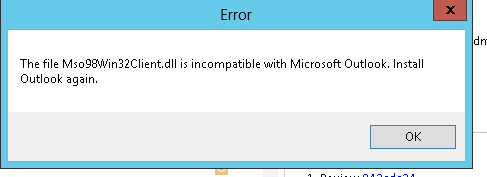
Ši problema būdinga tik atidėtų naujinimų kanalo pirmojo leidimo 16.0.8201.2158 versijai.
Gedimo informacija:
Sugedusios programos pavadinimas: OUTLOOK.EXE, versija: 16.0.8201.2158, laiko žyma: 0x5975d6bc
Sugedusio modulio pavadinimas: KERNELBASE.dll, versija: 6.1.7601.23807, laiko žyma: 0x5915fe14
Išimties kodas: 0xc06d007f
Klaidos poslinkis: 0x000000000001a06d
Sugedusio proceso id: 0x11fc
Sugedusios programos pradžios laikas 0x01d307f0bc63afda
Sugedusios programos kelias: C:\Program Files\Microsoft Office\root\Office16\OUTLOOK.EXE
Sugedusio modulio kelias: C:\windows\system32\KERNELBASE.dll
BŪSENA: IŠSPRĘSTA
Ši problema pataisyta pusmetinių naujinimų kanalo (anksčiau vadinto atidėto kanalo pirmuoju leidimu) 8201.2162 komponavimo versijoje, išleistoje 2017 m. rugpjūčio mėn.
Ši problema taip pat pataisyta atidėtų naujinimų kanalo 8201.2209 komponavimo versijoje, išleistoje 2017 m. lapkričio mėn.
Daugiau informacijos apie komponavimo versijų pasiekiamumą atitinkamais kanalais žr. „Microsoft 365“ naujinimų istorija.
Paskutinį kartą atnaujinta: 2017 m. birželio 7 d.
PROBLEMA
Atnaujinę „Office“, galite susidurti su kas valandą trumpai sumirksinčiu langu, kuris paleidžia užduotį „OfficeBackgroundHandlerRegistration“.
BŪSENA: IŠSPRĘSTA
Dabar ši problema išspręsta 1705 versijoje (8201.2075 komponavimo versija). Norėdami gauti „Office“ naujinimą, atidarykite „Office 2016“ programą ir pasirinkite Failas > Paskyra > Naujinimo parinktys > Naujinti.
Paskutinį kartą atnaujinta: 2017 m. spalio 20 d.
PROBLEMA
„Outlook 2016“ užstringa, kai bandote peržiūrėti „Excel“ failą, pridėtą prie el. laiško.
Išspręsta
Įdiekite „Windows 10 Fall Creators Update“, norėdami išspręsti šią problemą.
Kitos „Outlook“ problemos, susijusios su el. laiškais, priedais ir funkcijomis
Paskutinį kartą atnaujinta: 2018 m. kovo 9 d.
PROBLEMA
Kai bandote konfigūruoti antrinę paskyrą iš to paties „Microsoft 365“ nuomotojo Outlook 2016 (dabartinis kanalas) su Įjungtu ADAL, gaunate šį klaidos pranešimą: "Šifruotas ryšys su jūsų pašto serveriu negalimas. Spustelėkite Pirmyn, kad pabandytumėte naudoti nešifruotą ryšį.“
BŪSENA: IŠSPRĘSTA
Ši problema išspręsta „Office Insider“ 16.0.9124.2004 ir naujesnėse komponavimo versijose. Pataisa bus pasiekiama mėnesio kanalų versijoms vėliau kovo mėnesį.
Pataisa šiuo metu pasiekiama tik „Insider“ 16.0.9124.2004 ir naujesnėse komponavimo versijose. Vėliau ji bus pasiekiama mėnesio kanalo versijoms kovo mėn. Naudojantys pusmečio kanalo ir pusmečio kanalo (tikslinio) versijas išjunkite ADAL kliente, kad išspręstumėte problemą. Norėdami tai padaryti, žr. Moderniojo autentifikavimo įgalinimas "Office 2013" "Windows" įrenginiuose.
Taip pat „Outlook“ galite paleisti naudodami /profiles jungiklį ir sukurdami naują vartotojo profilį. Norėdami tai atlikti:
-
Dešiniuoju pelės mygtuku spustelėkite „Windows“ pradžios meniu ir pasirinkite Paleisti.
-
Įveskite Outlook.exe /profiles ir paspauskite Gerai.
-
Norėdami sukurti naują profilį, paleidę „Outlook“ spustelėkite Naujas lange Profilio pasirinkimas.
Paskutinį kartą atnaujinta: 2018 m. kovo 1 d.
PROBLEMA
Jei naudojate IMAP ir POP paskyras ir nustatote nepageidaujamo el. pašto parinktį Tik patikimi sąrašai, bet vėliau išsiunčiate keletą el. laiškų iš nesaugios el. pašto paskyros, pirmasis el laiškas keliaus į nepageidaujamo el. pašto aplanką, o kiti ir toliau bus gaunami į aplanką Gauta.
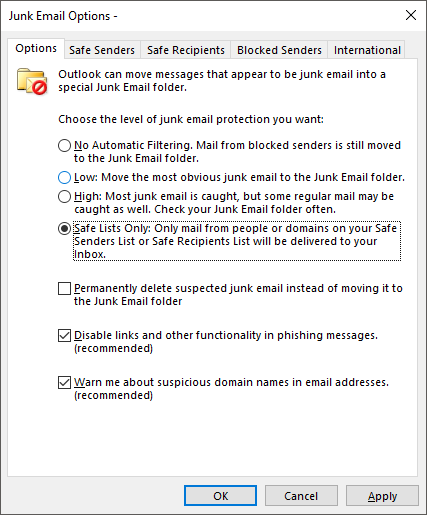
BŪSENA: IŠSPRĘSTA
Ši problema išspręsta mėnesinių naujinimų kanalo 1709 versijoje (8528.2139 komponavimo versija). Norėdami iš karto gauti naujausią naujinimą, atidarykite „Outlook“ ir pasirinkite Failas > „Outlook“ paskyra > Naujinimo parinktys > Naujinti dabar.
Paskutinį kartą atnaujinta: 2017 m. birželio 5 d.
PROBLEMA
Galite pastebėti, kad programoje „Outlook“, virš el. laiškų sąrašo, trūksta parinkčių Visi, Neskaityti, Paminėta ir kitų rikiavimo ir filtravimo parinkčių, pvz., Pagal datą ir Naujausi.
Jei jūsų „Outlook“ versija yra 1703 (komponavimo versija 7967.2161) arba naujesnė, filtravimo ir rikiavimo parinktys perkeltos į dalies Visi išplečiamąjį meniu, kad būtų vietos naujam aplankui Gauta – Reikšmingiausi.
Pastaba: Jei nežinote, kokią „Outlook“ versiją turite, eikite į Failas > „Office“ paskyra ir pažiūrėkite, kokia yra „Outlook“ versija.
Kaip filtruoti ir rikiuoti el. laiškus
Jei norite rūšiuoti el. laiškus pagal Neskaityti, Paminėta arba naudoti kitus filtrus, pasirinkite mygtuką Visi ir pasirinkite vieną iš parinkčių. Be to, galite pasirinkti Rūšiuoti pagal ir pasirinkti vieną iš parinkčių, pvz., Data, Nuo ir t. t.
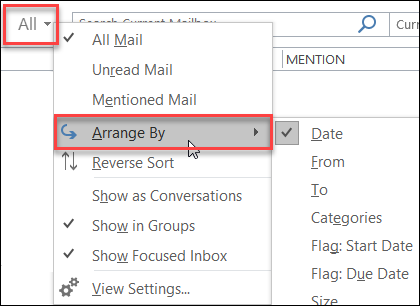
Kita galimybė – naudoti juostelėje esantį mygtuką Filtruoti el. laiškus. Daugiau informacijos žr. El. laiškų filtravimas.
Atkreipkite dėmesį, kad pagal mažą trikampį laukų antraštėse galite greitai pamatyti, kaip šiuo metu surikiuoti el. laiškai.

Sparčiosios prieigos įrankių juostos naudojimas
Norėdami greičiau pasiekti filtravimo parinktis, įtraukite jas į sparčiosios prieigos įrankių juostą.
Pvz., norėdami į sparčiosios prieigos įrankių juostą įtraukti Neskaityti:
-
Spustelėkite bet kurioje langelio Ieška vietoje.
-
Kai skirtuko Ieška komandos taps pasiekiamos įrankių juostoje, dešiniuoju pelės mygtuku spustelėkite piktogramą Neskaityti ir pasirinkite Įtraukti į sparčiosios prieigos įrankių juostą.
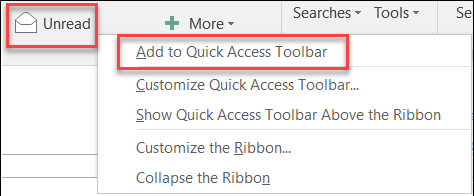
Norėdami įtraukti parinktį Rūšiuoti pagal į sparčiosios prieigos įrankių juostą, pirmiausia turite ją įtraukti į juostelę.
-
Dešiniuoju pelės mygtuku spustelėkite juostelę, tada spustelėkite Tinkinti juostelę.
-
Dalyje Juostelės tinkinimas, Pagrindiniai skirtukai, spustelėkite Pagrindinis (paštas) > Nauja grupė.
-
Pasirinkite Pervardyti ir pervardykite naują grupę kaip Tvarkymas.
-
Stulpelyje Pasirinkite komandas iš pasirinkite Visos komandos.
-
Slinkite žemyn iki Rūšiuoti pagal, pasirinkite trečiąją parinktį Rūšiuoti pagal ir spustelėkite Įtraukti.
-
Dalyje Juostelės tinkinimas spustelėkite naujos grupės pavadinimą (Rūšiuoti pagal), tada spustelėkite rodyklę AUKŠTYN, kad perkeltumėte po grupę Atsakymas. Jei norėsite perkelti į kitą vietą, tai galite padaryti vėliau.
-
Spustelėkite Gerai. Taip į juostelę bus įtraukta naują grupė.
-
Norėdami įtraukti Rūšiuoti pagal į sparčiosios prieigos įrankių juostą, dešiniuoju pelės mygtuku spustelėkite naują mygtuką Rūšiuoti pagal, tada spustelėkite Įtraukti į sparčiosios prieigos įrankių juostą.
Daugiau informacijos žr. Komandos įtraukimas į sparčiosios prieigos įrankių juostą
Šiuo metu nėra parinkties, kad grąžintumėte ankstesnį veikimą, bet norėtume išgirsti jūsų atsiliepimus, kurie padėtų mums nuspręsti dėl būsimo dizaino. Norėdami sužinoti daugiau apie tai, kaip atsiųsti mums atsiliepimą, žr. Kaip pateikti atsiliepimą apie „Microsoft Office“.
Paskutinį kartą atnaujinta: 2017 m. rugpjūčio 18 d.
PROBLEMA
„Outlook“ persiunčia kvietimus kitiems dalyviams, kai niekas iš tikrųjų nesiunčia naujinimo arba kvietimo. Taip nutinka su paskyromis, sukonfigūruotomis „iOS Mail“ programoje.
Būsena: IŠSPRĘSTA
Ši problema išspręsta. Įdiekite telefone naujinimus, kad išspręstumėte šią problemą.
Paskutinį kartą atnaujinta: 2017 rugsėjo 19 d.
PROBLEMA
Klientai, naudojantys dabartinio kanalo pagrindinę versiją 16.0.8326.2062, negali redaguoti bendrinamų kalendorių.
Bandydami redaguoti arba įtraukti naują elementą į kalendorių galite matyti šią klaidą:
Neturite teisės kurti įrašo šiame aplanke. Norėdami patikrinti teises į aplanką, dešiniuoju pelės mygtuku spustelėkite aplanką, tada spustelėkite Ypatybės. Susisiekite su aplanko savininku arba administratoriumi, kad jis pakeistų jūsų teises.

Jei dešiniuoju pelės mygtuku spustelėsite bendro naudojimo aplanką, kad patikrintumėte teises, matysite šį klaidos pranešimą:
Negalima rodyti aplanko ypatybių. Aplankas gali būti panaikintas arba serveris, kuriame saugomas aplankas, gali būti nepasiekiamas. Nepavyksta rodyti aplanko ypatybių. Neturite reikiamų teisių šiai operacijai atlikti.

Būsena: išspręsta
Šios problemos pataisa bus išleista 16.0.8431.2079 versijoje. Jei norite nedelsiant įdiegti naujinimą, eikite į Failas > „Office“ paskyra > Naujinimo parinktys > Naujinti dabar.
Paskutinį kartą atnaujinta: 2017 m. rugpjūčio 24 d.
PROBLEMA
Programoje „Outlook 2016“ galite pastebėti šias slinkties problemas:
-
Kai slenkate aukštyn arba žemyn, baigus slinkti rodinys peršoka į kitą vietą.
-
Kai naikinate laišką, prieš arba po laiško panaikinimo įvesties vieta peršoka į kitą rodinio vietą, o ne į prieš tą laišką arba po jo buvusį laišką.
BŪSENA
-
Atidėtų naujinimų kanalo pirmasis leidimas: Išspręsta 1705 versijoje (komponavimo versija 8201.2171)
-
Atidėtas kanalas: Išspręsta 1701 versijoje (komponavimo versija 7766.2099)
-
Dabartinis kanalas: Žr. toliau pateikiamą sprendimo būdą.
SPRENDIMO BŪDAS
Naudodami dabartinių naujinimų kanalą nustatykite šiuos du registro raktus, kurie išjungs šią peržiūros versiją, keliančią slinkties problemą:
HKEY_CURRENT_USER\SOFTWARE\Wow6432Node\Microsoft\Office\16.0\Common\ExperimentEcs\Overrides DWORD: ofsatqrgsry3ri0 reikšmė: 0
HKEY_CURRENT_USER\SOFTWARE\Microsoft\Office\16.0\Common\ExperimentEcs\Overrides DWORD: ofsatqrgsry3ri0 reikšmė: 0
Arba galite atidaryti užrašinę, įklijuoti toliau pateiktą tekstą ir įrašyti failą kaip .reg plėtinį, tada dukart spustelėję šį failą importuokite į registrą:
„Windows“ registro rengyklės 5.00 versija
[HKEY_CURRENT_USER\SOFTWARE\Wow6432Node\Microsoft\Office\16.0\Common\ExperimentEcs\Overrides] "ofsatqrgsry3ri0"=dword:00000000
[HKEY_CURRENT_USER\SOFTWARE\Microsoft\Office\16.0\Common\ExperimentEcs\Overrides] "ofsatqrgsry3ri0"=dword:00000000
Paskutinį kartą atnaujinta: 2017 rugsėjo 19 d.
PROBLEMA
Įdiegus viešąjį rugsėjo mėn. naujinimą, „Outlook 2007“ vartotojo sąsajoje rodomos įvairios kalbos.
Saugos naujinimas, skirtas „Outlook 2007“: 2017 m. rugsėjo 12 d.
Pirmajame stulpelyje kalbą naudojantys klientai gali matyti puslapio dalis antrajame stulpelyje nurodyta kalba:
|
Arabų |
Švedų k. |
|
Bulgarų |
Portugalų (Brazilija) |
|
Katalonų |
Portugalų (Brazilija) |
|
Čekų |
Švedų k. |
|
Vengrų |
Švedų |
|
Italų |
Portugalų (Brazilija) |
|
Kazachų |
Portugalų (Brazilija) |
|
Korėjiečių |
Portugalų (Brazilija) |
|
Latvių |
Švedų k. |
|
Norvegų |
Švedų k. |
|
Olandų |
Švedų k. |
|
Portugalų |
Portugalų (Brazilija) |
|
Slovėnų |
Švedų |
|
Serbų (lotynų) |
Švedų |
|
Tajų |
Kinų (tradicinė Taivano) |
|
Turkų |
Kinų (tradicinė Taivano) |
BŪSENA: Išspręsta
Ši problema jau išspręsta.
Vykdydami instrukcijas, pateiktas KB 4011086, pašalinkite ją, tada įdiekite KB 4011110.
Automatinės trikčių diagnostikos įrankiai
|
„Microsoft“ palaikymo ir atkūrimo pagalbinė priemonė jūsų kompiuteryje atliks įvairius diagnostinius testus ir padės jums sukurti naują profilį arba išspręsti kitas problemas. Jei kurie nors testai nepavyks, ji pateiks pasiūlymų problemai išspręsti. |
|
|
„CalCheck“ patikrina, ar jūsų „Outlook“ kalendoriuje arba bendruosiuose parametruose nėra problemų, pvz., teisių, užimtumo publikavimo, atstovo konfigūravimo ir automatinio užsakymo. Taip pat patikrina kiekvieną jūsų kalendoriaus aplanke esantį elementą, ar nėra žinomų problemų, galinčių sukelti neįprastą veikimą, pvz., trūkstamų susitikimų. |
Reikia daugiau pagalbos?
|
|
Kreipkitės į palaikymo tarnybą. Jei turite „Microsoft 365“ namams prenumeratą arba įsigijote vienkartinio atsisiuntimo "Office 2016", spustelėkite šio puslapio apačioje esantį saitą Susisiekite su mumis. |
|
|
Klauskite bendruomenės Gaukite pagalbos iš mūsų specialistų forumuose:"Office" "Windows" forume asmeniniams, namų ar universiteto vartotojams"Microsoft 365" bendruomenės forume verslo vartotojams |
|
|
Atsiliepimų pateikimas "Office" programoje Galite siųsti atsiliepimus tiesiogiai mūsų "Office" komandoms:. Naudojant „Office 2016“ sistemoje „Windows 10“, atidarykite „Office“ programą, tada spustelėkite Failas > Atsiliepimai. |
Turite funkcijos užklausą?
|
|
Mielai skaitome naujų funkcijų pasiūlymus ir atsiliepimus apie mūsų produktų naudojimą! Norėdami sužinoti daugiau apie tai, kaip bendrinti atsiliepimus, žr. Kaip pateikti atsiliepimą apie "Microsoft Office". Mes pasiruošę išklausyti. |















